Co to jest Samsung DeX i jak go używać na telewizorze
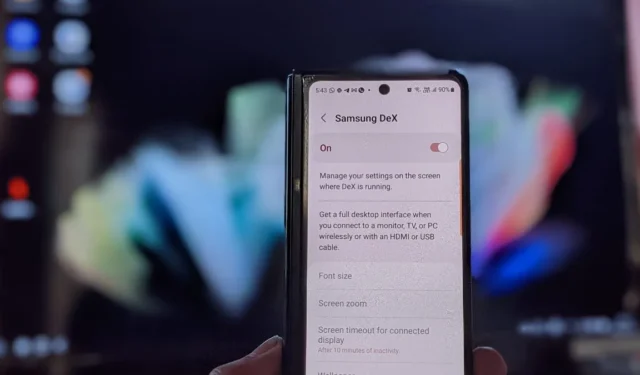
Chcesz użyć komputera do wykonania określonego zadania, ale nie masz go pod ręką? Przywitaj się z Samsung DeX: minikomputerem, który znajduje się w telefonie Samsung Galaxy. Jeśli to brzmi ekscytująco, czytaj dalej, aby dowiedzieć się więcej o Samsung DeX i o tym, jak używać go na telewizorze.
Co to jest Samsung DeX?
Samsung DeX to aplikacja, która tworzy środowisko komputerowe z systemem Android na zewnętrznym wyświetlaczu — takim jak komputer, monitor lub telewizor Smart TV — za pomocą tylko telefonu Samsung Galaxy. Możesz połączyć się z zewnętrznym wyświetlaczem bezprzewodowo lub za pomocą kabla.
DeX pozwoli Ci uzyskać dostęp i korzystać ze wszystkich danych telefonu (aplikacji, ustawień, plików itp.) na większym wyświetlaczu – ale w sposób naśladujący działanie komputera z systemem Windows.
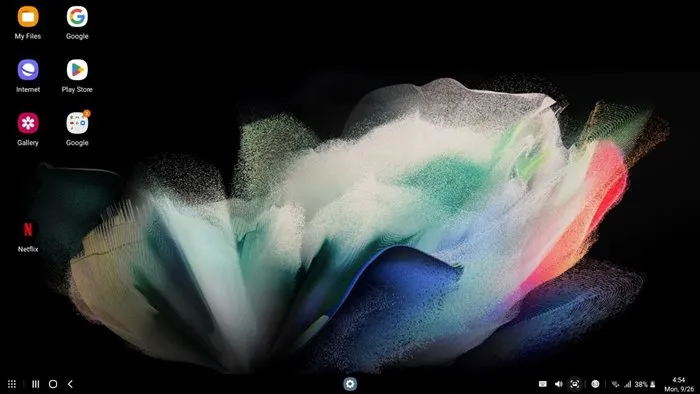
W trybie DeX możesz robić prawie wszystko, co na zwykłym komputerze, na przykład otwierać wiele aplikacji jednocześnie, minimalizować je do paska zadań, przeciągać i upuszczać między aplikacjami, edytować zdjęcia, oglądać filmy, przeglądać Internet, i odpowiadać na wiadomości.
Samsung DeX działa niezależnie od tego, co dzieje się na telefonie, co oznacza, że DeX nie odzwierciedla wyświetlacza telefonu. Wręcz przeciwnie, po podłączeniu do dużego wyświetlacza tworzy nową przestrzeń. Umożliwia dalsze korzystanie z telefonu w normalny sposób, podczas gdy dzieci oglądają film przesyłany strumieniowo z telefonu do telewizora.
Zasadniczo masz w telefonie mini-komputer, który możesz aktywować w dowolnym momencie. Samsung DeX pozwala uzyskać prawdziwe wrażenia z drugiego ekranu, aby cieszyć się zaletami dwóch urządzeń w jednym.
Obsługiwane urządzenia Samsung DeX
Samsung DeX to bardzo przydatna technologia, ale aby działała, musisz mieć kompatybilne urządzenia.
Urządzenia mobilne są w chwili pisania tego tekstu ograniczone do flagowych telefonów i tabletów Samsung wprowadzonych na rynek w 2018 roku i później:
- Samsung Galaxy S8, S9, S10, S20, S21 i S22.
- Samsung Galaxy Note 8, Note 9, Note 10 i Note 20.
- Samsung Galaxy Tab S4, S6, S7 i S8.
- Galaxy Tab Active Pro i Active 3.
- Galaxy Z Fold, Fold 2, Fold 3 i Fold 4.
Jak wspomniano wcześniej, możesz podłączyć urządzenie mobilne do zewnętrznego wyświetlacza, takiego jak monitor, telewizor lub komputer za pomocą kabla HDMI lub USB, jeśli chcesz mieć połączenie przewodowe. Możesz także łączyć się za pomocą Wi-Fi, aby uzyskać połączenie bezprzewodowe, bez konieczności stosowania jakichkolwiek innych akcesoriów.
Połączenie bezprzewodowe DeX działa z dowolną marką Smart TV, pod warunkiem, że obsługuje technologię Miracast.
DeX na PC jest kompatybilny tylko z Windows 10 i nowszymi wersjami. Samsung zrezygnował ze wsparcia dla macOS na początku 2022 roku, więc nie będziesz już mógł używać DeX na komputerach Apple.
Jak uruchomić tryb DeX w telewizorze
Nie musisz pobierać aplikacji na telewizor, aby podłączyć tryb DeX do telewizora Smart TV. Wykonaj następujące kroki:
- Włącz telewizor.
- Podłącz smartfon Samsung do telewizora za pomocą kabla HDMI lub USB typu C (w przypadku połączenia przewodowego) lub podłącz oba urządzenia do sieci Wi-Fi. Jeśli Twój telewizor nie łączy się z Wi-Fi, dowiedz się, jak rozwiązać problemy z Wi-Fi na telewizorze.
- Otwórz Ustawienia w telefonie Samsung Galaxy i przejdź do „Funkcje zaawansowane”.
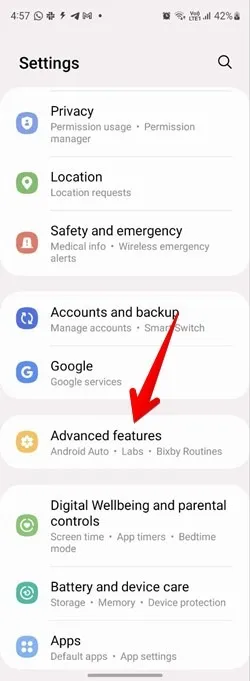
- Stuknij w „Samsung DeX” i włącz przełącznik na następnym ekranie.
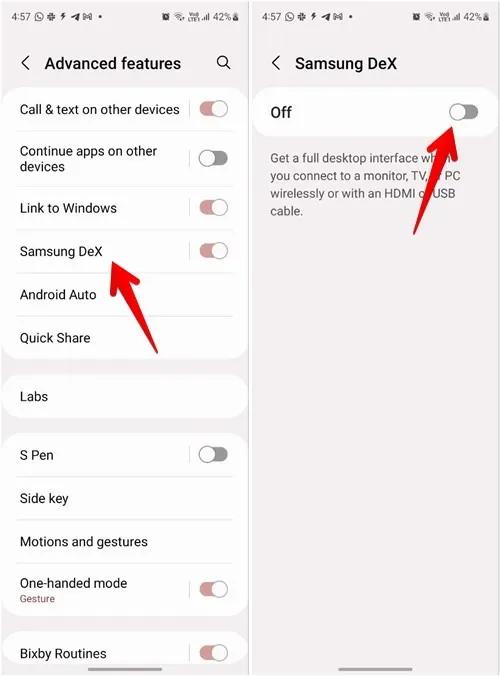
- Jeśli na ekranie jest napisane „DeX na PC”, dotknij ikony z trzema kropkami u góry i wybierz „Przełącz na telewizor lub monitor”. Jeśli jednak jest napisane „DeX na telewizorze lub monitorze”, przejdź do następnego kroku.
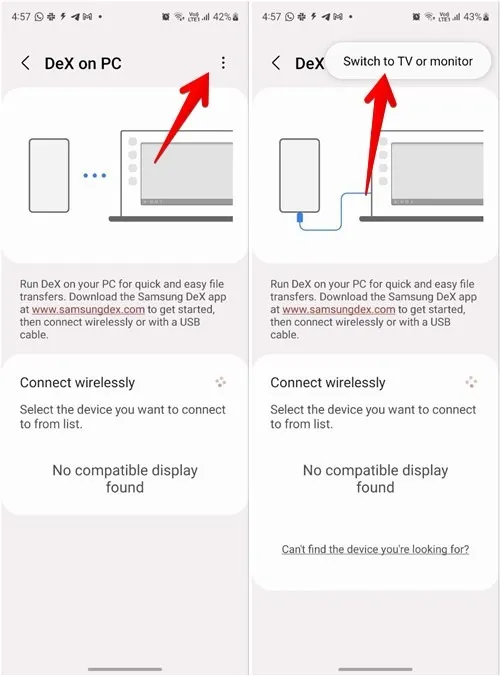
- Twój telewizor Smart TV powinien pojawić się na liście urządzeń w sekcji „Połącz bezprzewodowo”.
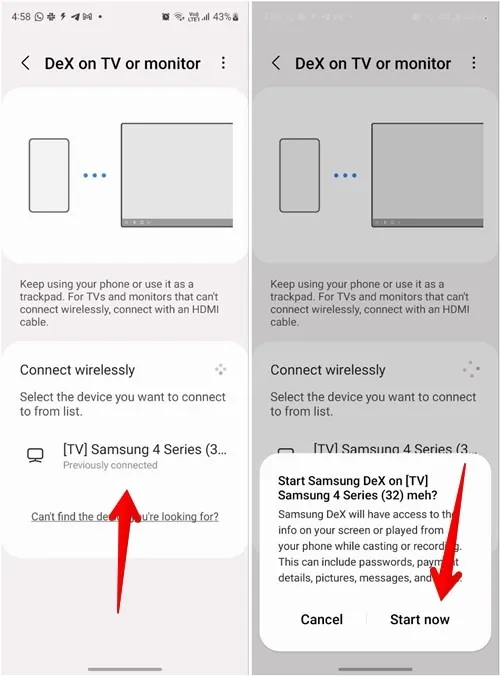
- Dotknij telewizora i naciśnij przycisk „Rozpocznij teraz” w wyskakującym okienku „Uruchom Samsung DeX na telewizorze”.
- Na ekranie telewizora zostanie wyświetlone środowisko podobne do pulpitu.
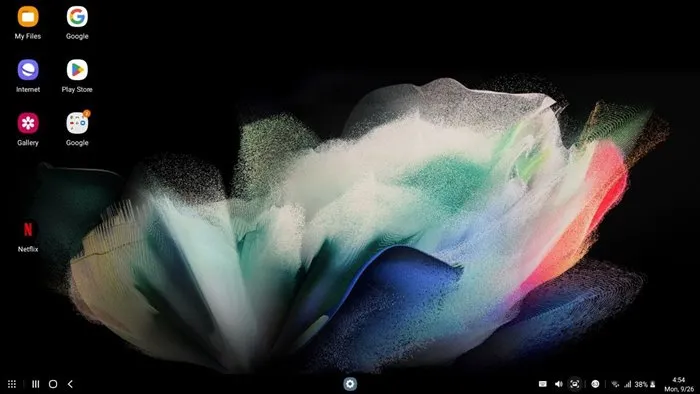
- W przyszłości, jeśli chcesz szybko uruchomić tryb DeX na telewizorze Smart TV, otwórz Szybkie kafelki w telefonie, a następnie dotknij kafelka DeX i wybierz telewizor, aby się połączyć.
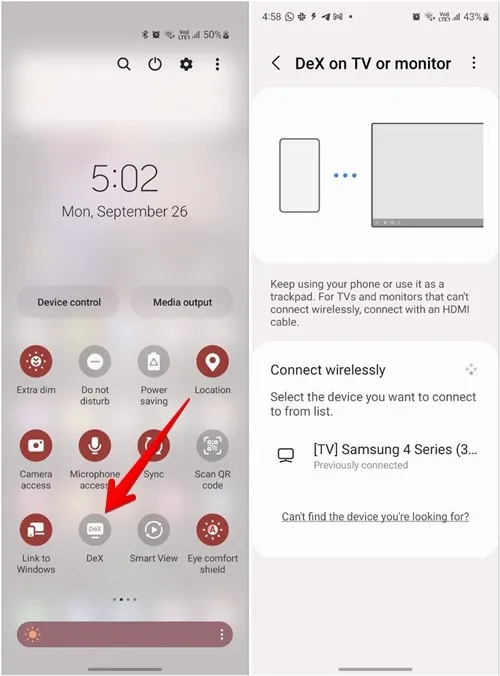
Jak kontrolować DeX za pomocą telefonu Samsung
Twój telefon Samsung działa jak touchpad w trybie DeX.
- Gdy DeX pomyślnie pojawi się na telewizorze, otwórz panel powiadomień na telefonie i dotknij powiadomienia „Użyj telefonu jako touchpada”.
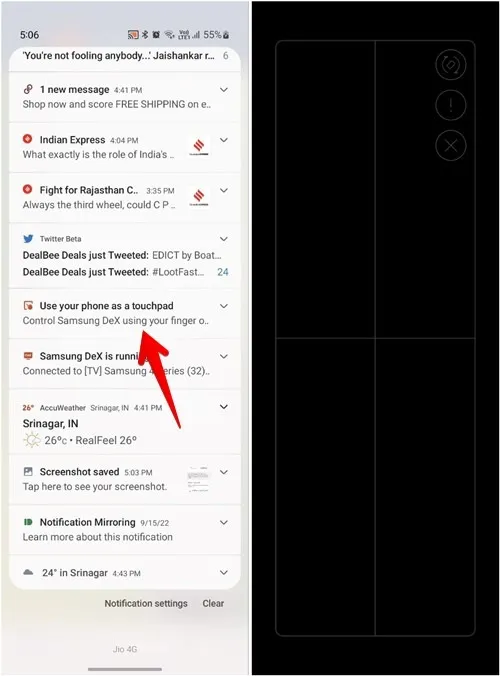
- Czarny ekran, który się pojawi, to touchpad.
- Możesz sterować trybem DeX za pomocą palca, tak jak na laptopie, tj. przesuwając palcem po touchpadzie, przesuwasz kursor na ekranie.
- Oprócz tego możesz używać następujących gestów wykonywanych wieloma palcami na touchpadzie, aby sterować i nawigować w DeX na telewizorze.
Gesty touchpada
- Dotknięcie jednym palcem : wybiera element lub otwiera aplikację, co odpowiada kliknięciu lewym przyciskiem myszy.
- Stuknięcie dwoma palcami : wyświetla menu „Więcej opcji”, odpowiednik kliknięcia prawym przyciskiem myszy.
- Przesuwanie dwoma palcami : przewijanie w wybranym kierunku.
- Ściskanie dwoma palcami : powiększanie i pomniejszanie.
- Stuknięcie trzema palcami : powrót do poprzedniego ekranu.
- Dotknięcie czterema palcami : otwiera ekran „Aplikacje”.
- Przeciągnięcie trzema palcami w górę lub w dół : otwiera „Ostatnie” lub ekran główny.
- Przesuwanie trzema palcami w lewo lub w prawo : przełączanie między otwartymi aplikacjami.
- Dotknij i przytrzymaj touchpad : wybiera obiekty na ekranie.
- Dotknij i przytrzymaj, a następnie przesuń : przesuwa obiekty po ekranie lub zaznacza tekst.
Przyciski touchpada
- Obróć : dotknij dwukrotnie, aby zmienić orientację płytki dotykowej.
- ! (Wykrzyknik) : dotknij dwukrotnie ikony, aby wyświetlić dostępne gesty.
- X : dotknij dwukrotnie, aby zamknąć touchpad.
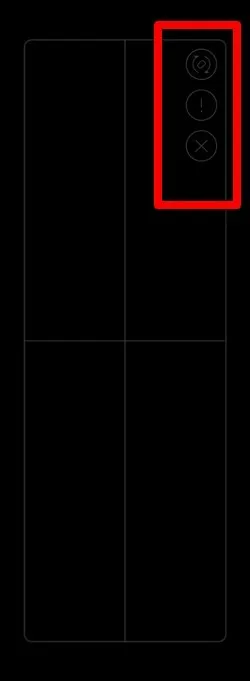
Jak kontrolować DeX za pomocą zewnętrznej myszy i klawiatury
Jeśli podłączysz do telewizora zewnętrzną przewodową mysz i klawiaturę, możesz nawigować w trybie DeX. Zamiast tego możesz nawet używać bezprzewodowych urządzeń wejściowych.
- Otwórz aplikację Ustawienia w trybie DeX na telewizorze.
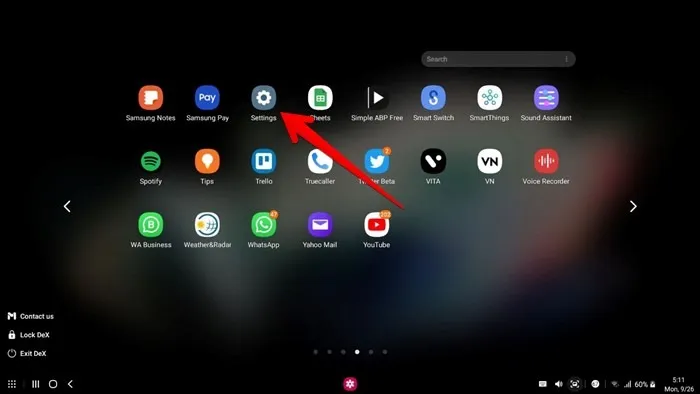
- Przejdź do „Połączenia → Bluetooth” i włącz Bluetooth.
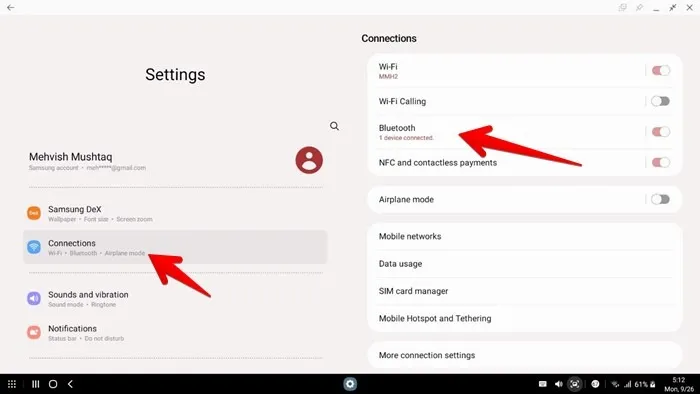
- Przełącz urządzenie zewnętrzne w tryb parowania. Powinien pojawić się na liście „Dostępne urządzenia” u dołu. Wybierz urządzenie, aby je podłączyć.
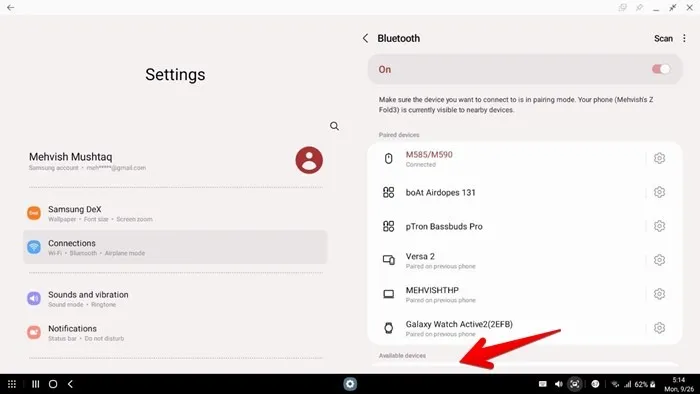
Jak pisać w trybie DeX za pomocą telefonu
- Otwórz aplikację, w której chcesz zacząć pisać, będąc w trybie DeX.
- Umieść kursor w obszarze pisania. W telefonie otworzy się domyślna klawiatura. Zacznij pisać.
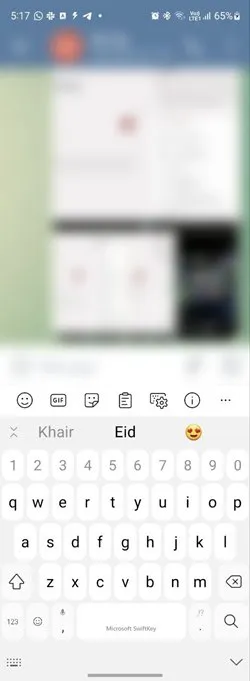
Zapoznanie się z interfejsem DeX
Tryb DeX oferuje intuicyjny interfejs, który jest bardzo podobny do tabletu z systemem Android i komputera z systemem Windows.
Lewa strona paska zadań
W lewym dolnym rogu znajdziesz ikonę „Siatka”. Kliknij go, aby otworzyć ekran aplikacji i zobaczyć wszystkie aplikacje zainstalowane w telefonie.
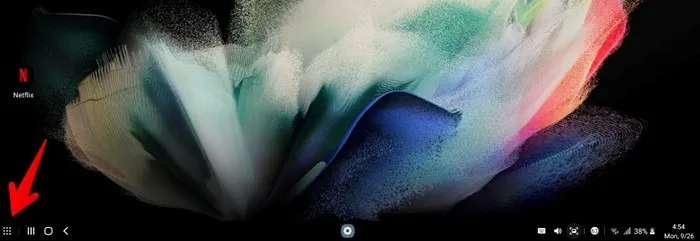
Stuknij dowolną aplikację, aby ją otworzyć, lub użyj paska wyszukiwania u góry, aby znaleźć żądaną aplikację.
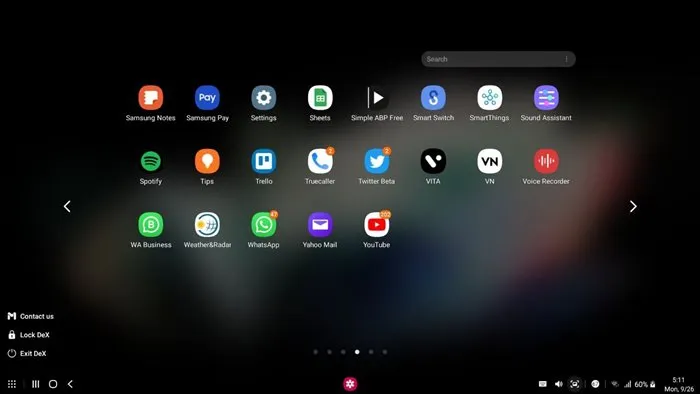
Obok ikony „Aplikacje” znajdują się trzy ikony nawigacyjne, które wykonują podobne czynności jak porównywalne aplikacje na telefonie z Androidem. Ikona z trzema paskami otwiera ekran „Ostatnie aplikacje”, środkowa ikona przeniesie Cię do ekranu głównego, a lewa strzałka to przycisk Wstecz.
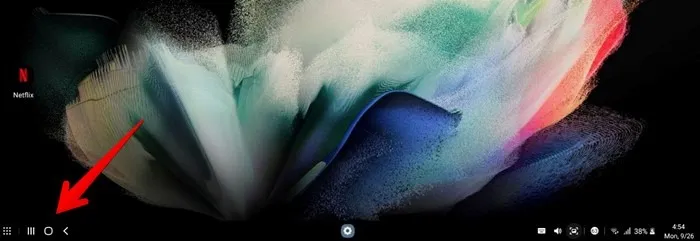
Środkowy pasek zadań
Ikonę „Otwarte aplikacje” znajdziesz na środku paska zadań po prawej stronie, a ikony „Przypięte aplikacje” po lewej stronie.
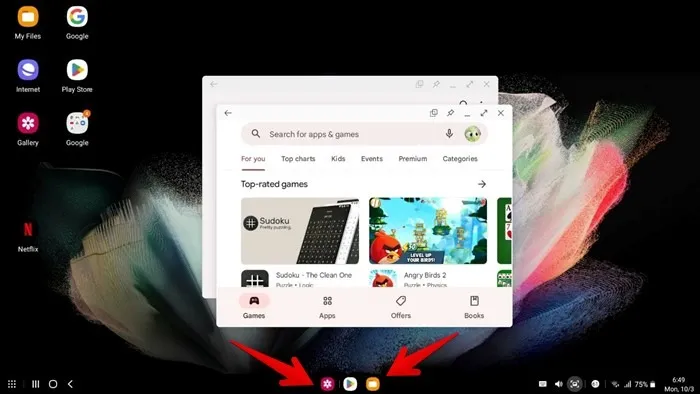
Prawa strona paska zadań
Po prawej stronie paska zadań znajduje się ikona „Dźwięk i głośność” w prawej dolnej części. Po nim następuje przycisk Zrzut ekranu, a następnie Powiadomienia i inne Szybkie ustawienia, takie jak Wi-Fi, Bluetooth, bateria oraz data i godzina.

Jak dostosować DeX w telewizji
- Otwórz aplikację Ustawienia w trybie DeX na telewizorze.
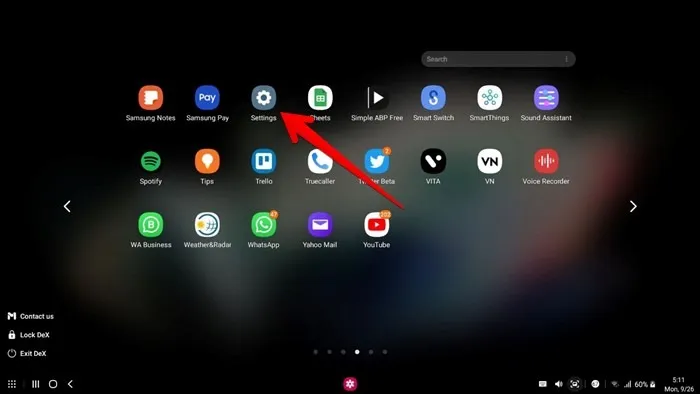
- Przejdź do Samsung DeX, aby dostosować rozmiar czcionki trybu DeX, powiększenie ekranu, tapetę i tryby wprowadzania.
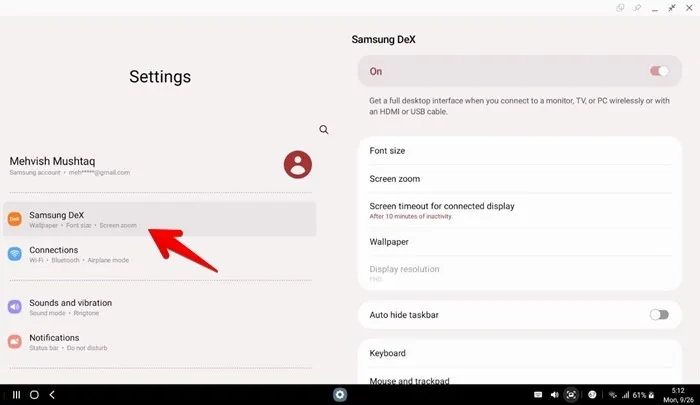
Jak wyjść z trybu DeX na telewizorze
Tryb DeX można wyłączyć na dwa sposoby.
- Kliknij ikonę siatki w prawym dolnym rogu telewizora w trybie DeX.
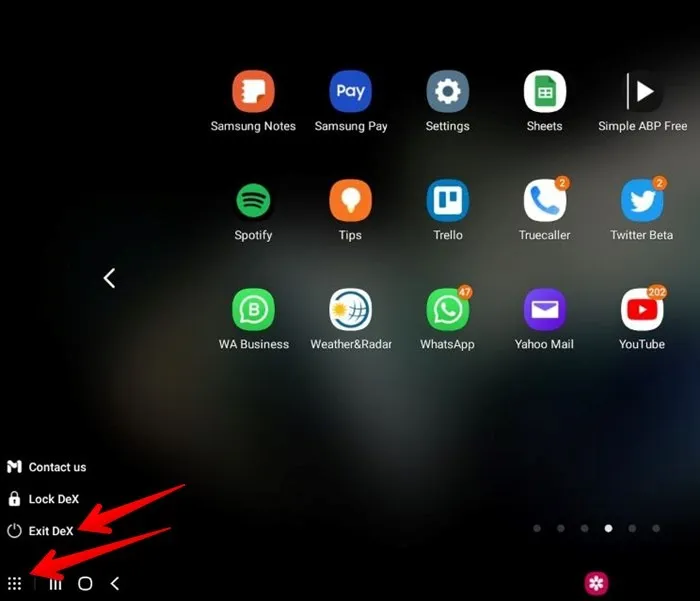
- Wybierz „Wyjdź z DeX” z menu kontekstowego, aby rozłączyć tryb DeX.
- Ewentualnie otwórz panel powiadomień w telefonie. Stuknij w powiadomienie „Samsung DeX działa”.
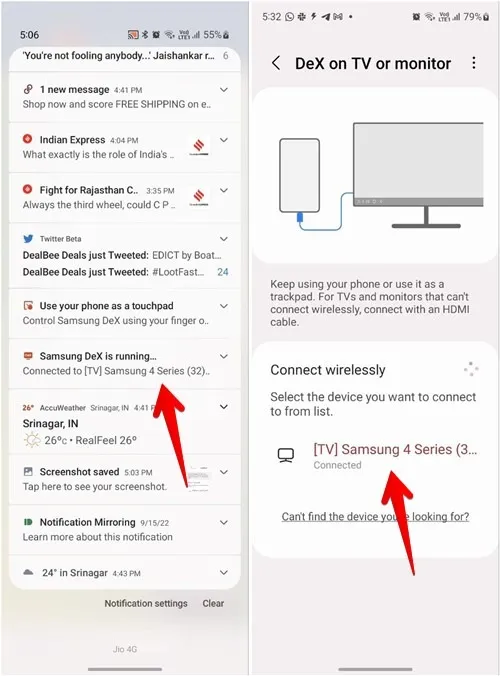
- Naciśnij na podłączonym telewizorze wymienionym w sekcji „Połącz bezprzewodowo”, aby wyłączyć tryb DeX.
Najlepsze z DeX
Jak widzieliście w tym samouczku, Samsung DeX to bardzo wygodna technologia. Możesz go używać do odtwarzania prezentacji na dowolnym Smart TV, oglądania filmów na osobnym ekranie, edytowania zdjęć na większym ekranie i nie tylko. Czytaj dalej, aby dowiedzieć się więcej o dodatkowych aplikacjach, które możesz zainstalować na swoim Android TV.
Wszystkie zrzuty ekranu autorstwa Mehvish Mushtaq.



Dodaj komentarz